Как восстановить доступ к Инстаграму, если пароль забыт или утерян

В Инстаграме сохраняются данные для входа в аккаунт (как в приложении, так и в браузерной версии). Если постоянно заходить в профиль автоматом, без ввода пароля, со временем вы забудете его. Если пароль у вас нигде не отмечен и в один прекрасный момент вам придётся войти в переустановленную программу, доступ к профилю вы на время потеряете. Вам придётся его восстанавливать.
Восстанавливаем пароль
Вернуть доступ к страничке в Инстаграме можно через браузер на компьютере либо прямо в фирменном приложении сервиса на смартфоне.
Через компьютер
Рассмотрим процесс сначала для ПК:
- Откройте официальный сайт Инстаграма через любой браузер. Кликните по ссылке «Вход».
- Если ваш профиль привязан к вашей страничке в Фейсбуке, щёлкните по «Войти через Фейсбук» и введите данные для входа в «учётку» в этой социальной сети. Сервис вас пропустит на вашу страницу Инстаграм.
- Если вы не привязывали страницу Фейсбука к «инсте», в меню для авторизации щёлкните по строчке «Забыли пароль».
- Вбейте свой ник в «инсте», адрес электронной почты или номер телефона, который привязан к профилю. Если напишете ник, ссылка отправится автоматически на электронную почту.
- Перейдите по ссылке в письме на электронной почте либо введите код из 6 цифр, который пришёл вам на телефон. Так вы сбросите пароль. После этого сервис предложит вам ввести новый код. Придумайте сложную комбинацию, вбейте её два раза и сохранитесь. На всякий случай запишите её где-то себе отдельно, чтобы снова не потерять доступ к своему аккаунту.
Через смартфон
Принцип тот же, что и при восстановлении пароля с ПК: в меню для входа в приложении кликаем по «Забыли данные для авторизации» под формой для заполнения. Система предложит вам ввести ник в «инсте», электронную почту или номер телефона. Дальше всё то же самое, что и в предыдущем способе. Переходим по ссылке в письме либо вводим код с «смски» и вбиваем новый пароль.
Проблемы в процессе восстановления
Хотя процесс восстановления пароля не слишком сложный, всё же иногда у пользователей возникают проблемы с процедурой.
Не пришло письмо на почту
Здесь всё просто: загляните в раздел «Спам» в интерфейсе своей электронной почты. По счастливой случайности письмо могло попасть туда. Если его нет и там, отправьте повторный запрос на сброс пароля, используя инструкцию в первом разделе статьи. Будьте внимательны при вводе адреса почты. На второй раз письмо со ссылкой уже наверняка должно прийти.
Ссылка для сброса не открывается
Ссылки для сброса пароля имеют свой срок годности. Если вы решили воспользоваться ссылкой спустя какое-то время после отправки запроса, скорее всего, её срок действия истёк. Решение тоже простое — сделать повторный запрос на ссылку.
Если поменяли телефон и нет доступа к почте
Если оказалось, что у вас нет доступа к телефону и электронной почте, которые были привязаны к аккаунту в «инсте», вам остаётся только надеяться на свою страничку в Фейсбуке. Если вы, конечно, делали привязку к этой социальной сети. Если нет, вы можете попробовать сначала восстановить доступ к электронной почте, если помните точный её адрес. Для этого зайдите на сервис почты и там тоже кликните по «Забыли пароль». Система вам предложит написать резервный адрес «мыла», к которому была привязана ваша старая почта.
Если доступ к «электронке» не получается никак восстановить и телефон уже давно не ваш и у вас нет к нему доступа, придётся заводить новый аккаунт. Либо же постарайтесь вспомнить пароль — тогда сразу после входа измените в настройках аккаунта ваши текущие данные (телефон и электронную почту).
Ещё один вариант: возможно, у вас остался сохранённый пароль в браузере. Попробуйте зайти в десктопную версию Instagram и изменить контактные данные в настройках там. Затем уже используйте стандартный способ восстановления пароля.
Восстановить пароль от профиля в Инстаграме можно через номер телефона, электронную почту либо страницу в Фейсбуке. Если у вас нет доступа ни к одному контакту, указанному в настройках вашего аккаунта, и вы не можете его получить, вам придётся завести новую страницу.



 Июль 3rd, 2019
Июль 3rd, 2019  Екатерина Васильева
Екатерина Васильева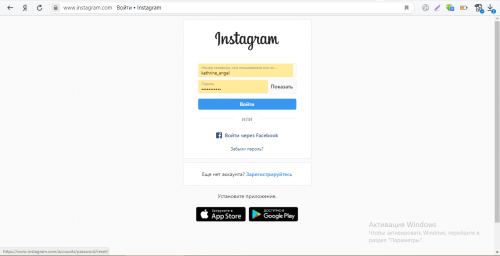
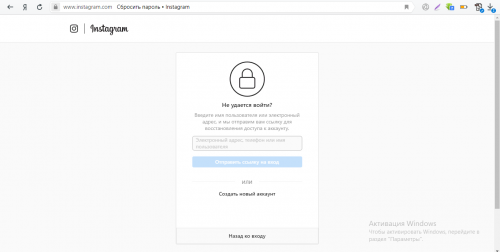
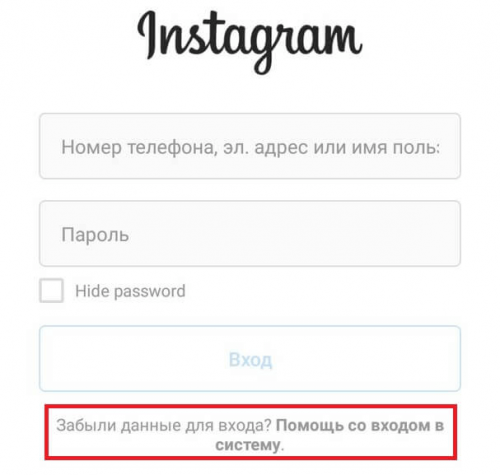
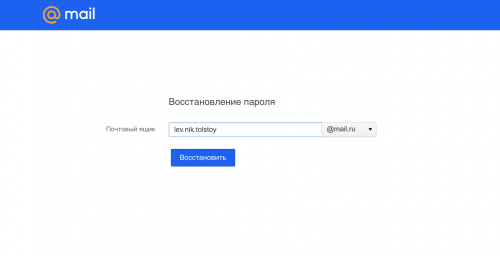
 Опубликовано в
Опубликовано в